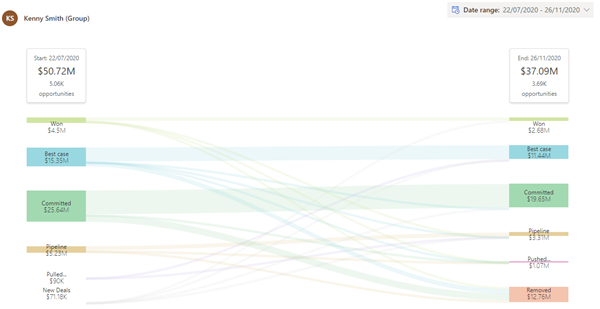Az előrejelzési pillanatképek közötti ügyletáramlás elemzése
Értékesítési vezetőként a pillanatképek közötti ügyletáramlás elemzése segít azonosítani azokat az ügyleteket, amelyek a megfelelő irányba haladnak, és azokat, amelyekre figyelmet kell fordítani az értékesítési előrejelzés teljesítéséhez. Részletezhet olyan konkrét ügyleteket, amelyek hozzájárultak az előrejelzési kötelezettségvállalás növekedéséhez vagy csökkenéséhez. Ez az elemzés lehetővé teszi, hogy követő a csapataival, és felkészítse őket arra, hogyan javíthatják az előrejelzés pontosságát.
Licenc- és szerepkörkövetelmények
| Követelmény típusa | Rendelkeznie kell |
|---|---|
| Licenc | Dynamics 365 Sales Premium További információ: Dynamics 365 Sales árképzés |
| Biztonsági szerepkörök | Bármely elsődleges értékesítési szerepkör, például értékesítő vagy értékesítési vezető További információ: Elsődleges értékesítési szerepkörök |
A pillanatképek közötti ügyletfolyam megtekintése
Előfeltétel
Ellenőrizze, hogy legalább két pillanatkép elérhető-e az előrejelzéshez. További információ: Pillanatképek megtekintése
Az ügyletek folyamatának megtekintése és értelmezése
Az Értékesítési központ alkalmazásban lépjen a Teljesítmény-előrejelzések elemre>.
Jelöljön ki egy előrejelzést, majd válasszon egy előrejelzési időszakot az előrejelzéshez.
Válassza a Folyamat lapot. A lap csak akkor érhető el, ha engedélyezte a pillanatképeket.
Megjelenik egy Sankey diagram, amely összehasonlítja az előrejelzés két legújabb pillanatképét. Az előrejelzési kategóriák sorrendje attól függ, hogyan vannak előrejelzési oszlopok elrendezve a rácsnézetben.
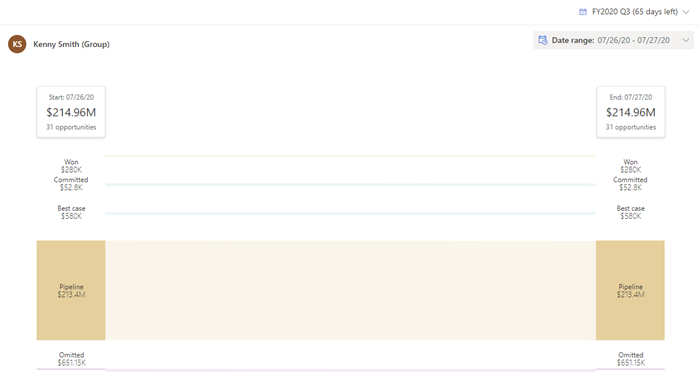
A pillanatképek összehasonlításához válassza a naptár Kezdő és Befejezési dátum elemét . Válassza az Alkalmaz lehetőséget.
A diagram frissül az üzlet folyamatának megjelenítésére. A folyamat meghatározása a lehetőség előrejelzési kategóriája alapján történik a kezdő és a záró dátum pillanatképei között. Ha például egy lehetőség Véglegesített állapotban volt a kezdő dátumon, és a befejezési dátumon Megnyert állapotba került, akkor a folyamatábrán látni fogja, hogy a lehetőség a Lekötelezettről a Megnyertre áramlik.
Az üzleti következő kategóriáit az üzletek mozgása alapján számítja ki a program. Egy példaforgatókönyvből megérthetjük ezeket. Tegyük fel, hogy az előrejelzése egy pénzügyi év négy negyedévvel kezdődik - január-március (Q1), április-június (Q2), július-szeptember (Q3), október-december (Q4). Hasonlítsuk össze a július 1-jei és augusztus 31-i pillanatképeket.
Előrejelzési kategória Ismertetés Példa Kitolt vagy Behúzott Ezek a kategóriák olyan lehetőségeket tartalmaznak, amelyek a pillanatfelvétel időszakában a következő okok miatt lettek áthelyezve: - Az előrejelzési hierarchián belül egyik értékesítőtől másikhoz áthelyezett lehetőségek.
- Az előrejelzési dátumtartományon belül egyik előrejelzési időszakba kerültek.
Tulajdonosváltás: Dustin Ochs és Amber Rodriguez értékesítési vezetők, akik Kenny Smithnek jelentenek. Dustin néhány lehetősége átkerült Amberhez a kezdő dátum és a befejezési dátum pillanatképek között. Az átadott lehetőségek Dustin esetében a Kitolt kategória, Amber esetében pedig aBehúzott kategóriában jelennek meg. Kenny számára azonban nem lesz változás, mivel a mozgalom ugyanabban a hierarchiában van.Dátumváltozás: Kenny Smith néhány lehetősége, amelyek a becslések szerint július 1-jén a Q3-on belül zárnak, augusztus 31-én a Q4-be kerültek. Ezek a lehetőségek a befejezési dátum pillanatképének Kitolt kategóriája alatt jelennek meg. Új üzletek A pillanatkép kezdő és záró dátuma között felvett új lehetőségek Új üzletekként jelennek meg a Kezdő dátum pillanatkép oszlopában. Július 1. és augusztus 31. között létrehozott lehetőségek. Eltávolítva Az előrejelzésből az alábbi okok valamelyike miatt kikerült lehetőségek: - A lehetőség becsült lezárási dátuma átkerült az előrejelzési dátumtartományon kívülre.
- A lehetőség törölve lett.
- A lehetőség kikerült az előrejelzési hierarchiából
- A következő pénzügyi évre átkerült lehetőségek.
- Olyan lehetőségek, amelyek Kenny Smith szervezetéből átkerültek Olivia Wilson szervezetébe.
Vigye az egérmutatót a veremben egy előrejelzési kategóriára, és tekintse meg a kategória összegzését, beleértve az előrejelzési dátumot és a pillanatfelvétel dátumát, az összesített költségvetési összeget, valamint az összesített összeget befolyásoló lehetőségek számát. Emellett a folyamat ki van emelve, hogy megmutassa a lehetőségek hogyan alakulnak a pillanatfelvételek között.
Az alapul szolgáló lehetőségek megtekintéséhez válasszon ki egy előrejelzési kategóriát a halomban. A lehetőségek egy rácsban jelennek meg, amelynek egymás mellett, összehasonlítva hogy az egyes lehetőségekre vonatkozó részletes adatok – például a tulajdonos, az érték, a dátum és az előrejelzés kategória – a kezdő dátumtól a záró dátumig hogyan változnak az oszlopokban.
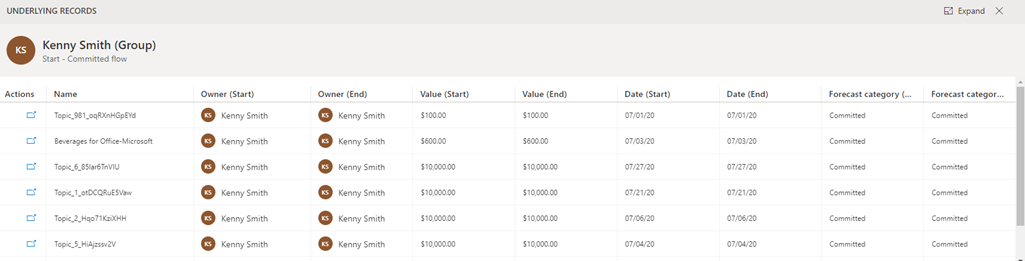
A lehetőségeket a soron belül nem szerkesztheti. A Művelet oszlopban azonban válassza ki a szerkeszteni kívánt lehetőségnek megfelelő navigálás ikont. A mentett módosítások nem érintik a lehetőség állapotát a pillanatképben, mert a pillanatképek egy pillanatról készülnek, befagyasztott adatok alapján.
Kinek az üzleti folyamatait tekintem meg?
Meghatározhatja , hogy a kiválasztott folyam egy csoportra vagy egy egyénre vonatkozik az üzlet folyamatfejlécének megtekintésével:
Ha a fejléc neve tartalmazza a Felhasználónév (csoport) szöveget, akkor egy felhasználói csapat ügyleti folyamatát látja.
Ha a címsor neve csak a Felhasználónév nevet tartalmazza, akkor egy adott felhasználó ügyleti folyamatát látja.
Az, hogy a többi felhasználó is láthatja-e az üzletek folyamatát az Ön számára megadott értékesítési hierarchiától függ. További információ: Előrejelzések és értékesítési hierarchia.
Nem találja a beállításokat az alkalmazásban?
Három eset lehetséges:
- Nem rendelkezik a szükséges licenccel vagy szerepkörrel.
- A rendszergazda nem engedélyezte a funkciót.
- Szervezete egyéni alkalmazást használ. A pontos lépésekhez kérjen segítséget a rendszergazdától. Az ebben a cikkben ismertetett lépések kifejezetten a gyári Értékesítési központ vagy Sales Professional alkalmazásokra vonatkoznak.
Kapcsolódó információk
Pillanatképek megtekintése
Pillanatfelvételek automatikus készítése
A prémium előrejelzés